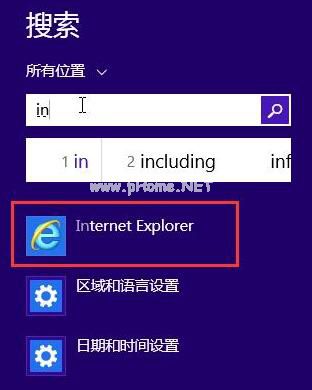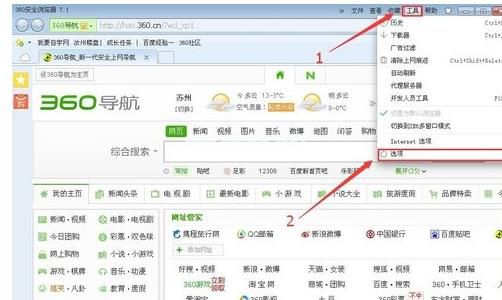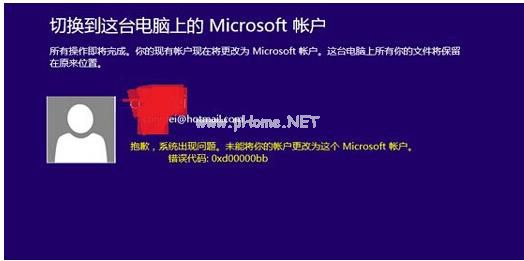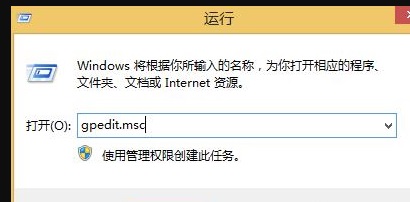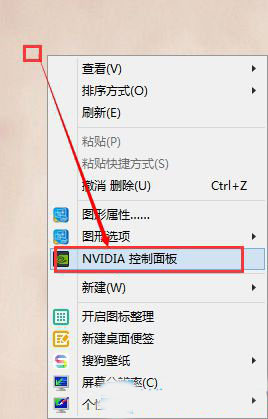Win8程序没有响应怎么办?Win8程序没有响应的解决方法
时间:2018-03-19 来源:深度系统|深度-值得深入
最近有Win8用户反映,打开一些软件的时候总是会出现“程序没有响应”的提示,导致软件运行失败。这让用户非常的烦恼。那么,Win8程序没有响应怎么办呢?下面,针对这一问题,小编就来教教大家Win8程序没有响应的解决方法。
方法步骤
方法一、修改注册表
1、打开电脑左下角【开始】菜单,找到【运行】选项,点击打开;
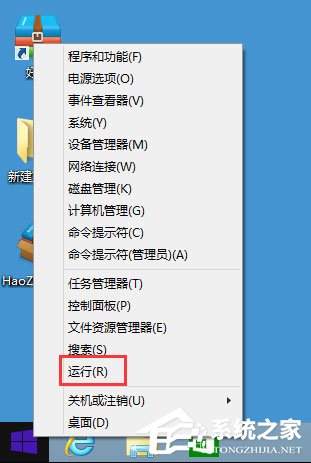
2、在弹出的运行对话框中输入regedit命令,点击确定,进入注册表编辑界面;
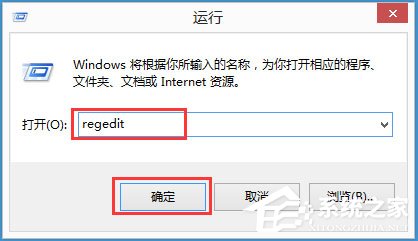
3、进入注册表界面,定位到【HKEY_CURRENT_USER\Control Panel\Desktop】项下;
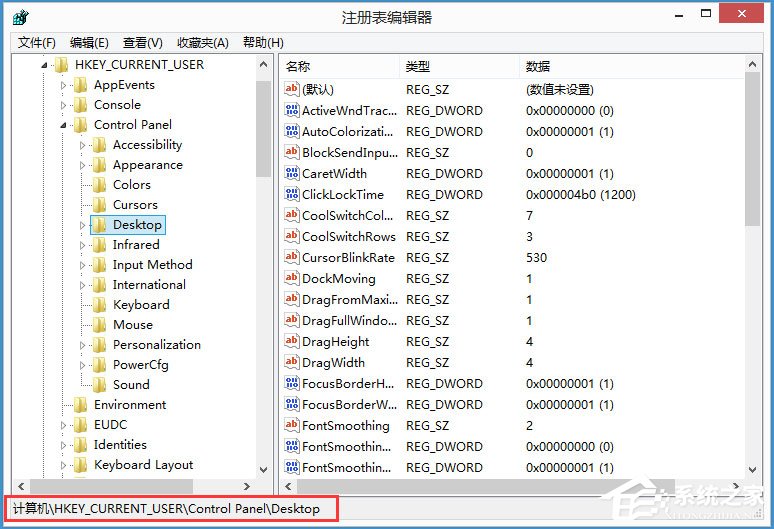
4、在右方空白处右键点击选择【新建】,【DWord 32】值;
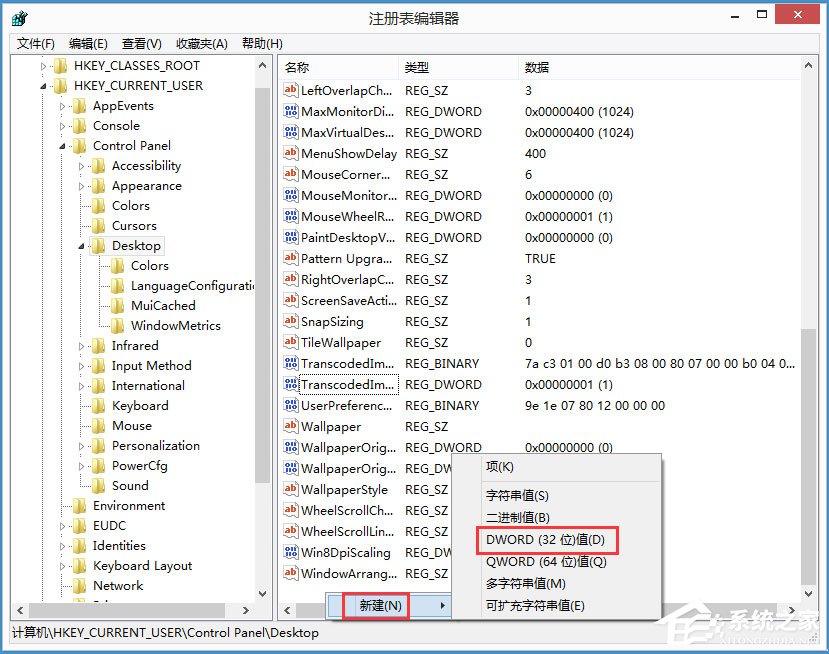
5、新建完毕,点击将其名称命名为WaitToKillAppTimeout,然后双击进行编辑将其数值设置为0即可。
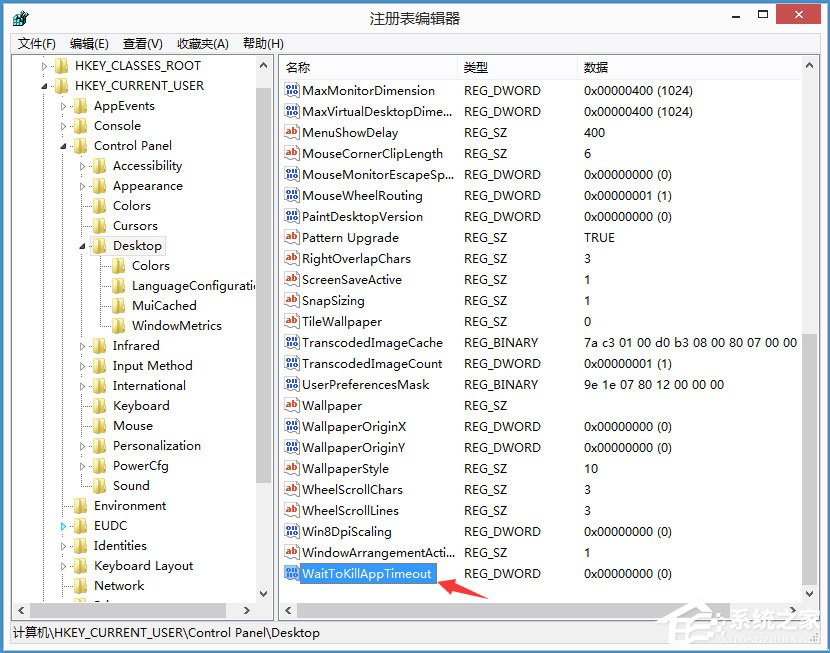
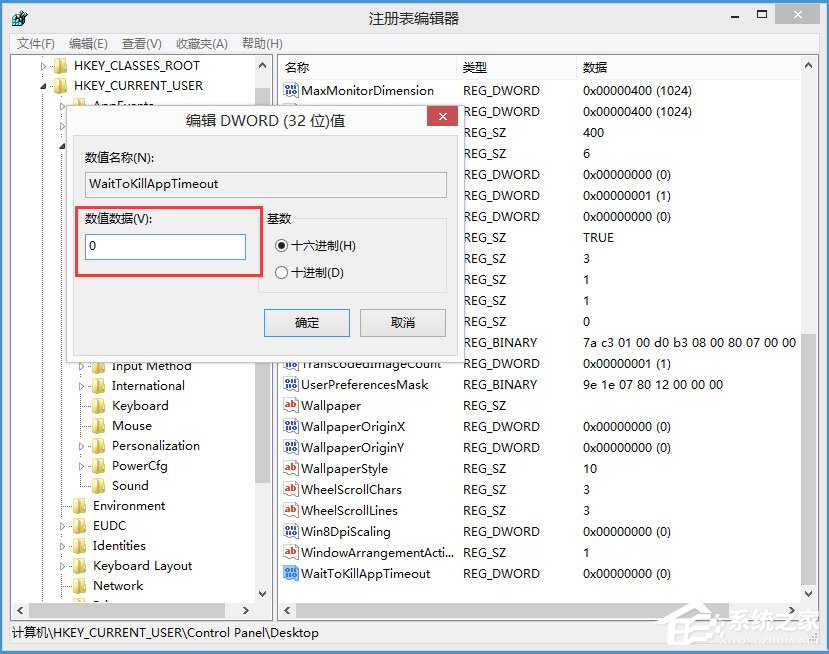
方法二、清理电脑垃圾
1、打开电脑安全卫士软件,进入主界面,点击下方【电脑清理】选项;
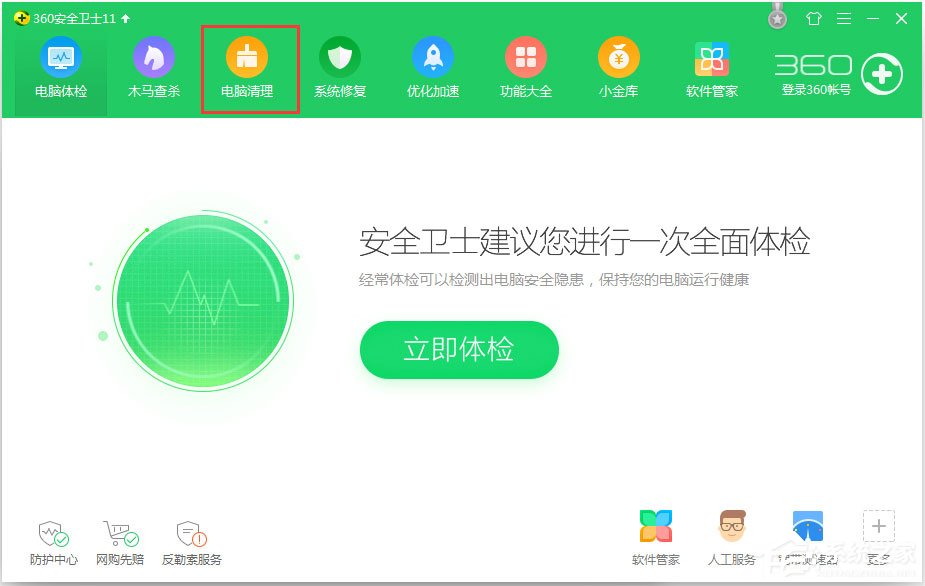
2、进入清理界面,点击【全面清理】即可。
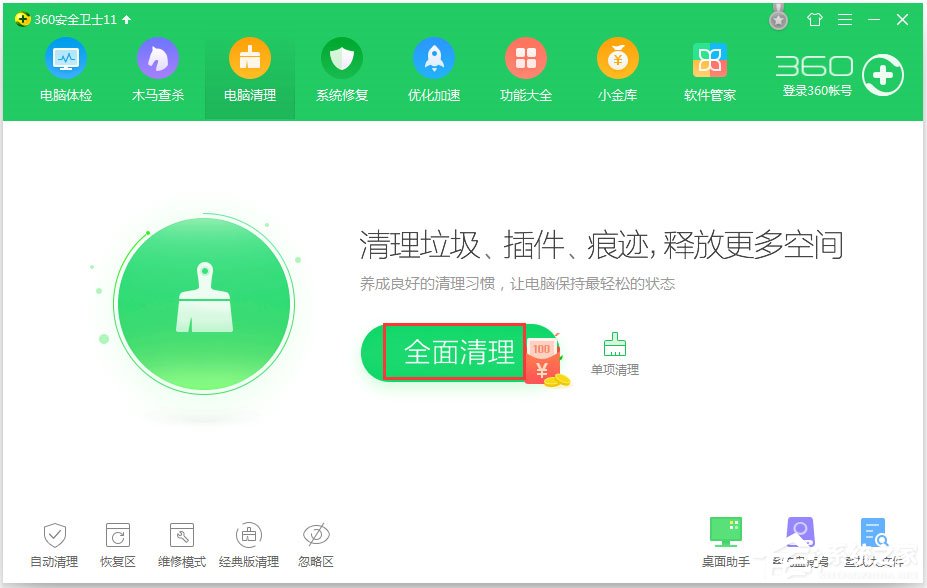
以上就是Win8程序没有响应的具体解决方法,相信通过以上方法进行操作后,再次打开软件的时候就不会再出现没有响应的提示了。
相关信息
-
-
2020/05/09
WIN8系统找不到IE浏览器方法 -
2020/05/06
win8系统怎么使用鼠标手势 -
2020/05/05
win8系统microsoft账户切换失败解决方法
-
-
Win8电脑烟雾头如何调整
那么如何在Win8中最清晰地调节烟度呢? CF是每个人都非常喜欢的游戏。在其中战斗时,它将使用烟雾弹。许多人必须调整烟头才能见到敌人。深度技术官网教你如何调节Win8烟头。 ...
2020/04/22
系统教程栏目
栏目热门教程
人气教程排行
站长推荐
热门系统下载
- 1 深度技术 GHOST Win7 64位纯净版 v2020.05 (X64)
- 2 深度系统Ghost Win10 64位专业版 v2021.03
- 3 深度技术 Ghost Xp SP3 极速装机版 v2022
- 4 深度系统 Ghost Win7 旗舰版64位 v2021.03
- 5 深度技术 Win7 SP1 X64旗舰装机版 v2021.09
- 6 深度系统 Ghost Win7 新旗舰版64位 v2021.04
- 7 深度Ghost Win10 64位专业版系统(2004) v2021.06
- 8 深度系统 Windows7 64位旗舰版 v2021.06
- 9 深度系统Ghost Win10 64位专业装机版 v2021.08
- 10 深度系统 Win10 64位专业版 v2021.02